နည်းလမ်း ၁ - ကွန်ပျူတာမှ Instagram မှတ်ချက်ကိုထည့်ပါ
ကံကောင်းထောက်မစွာသင်သည်မှတ်ချက်များမှတစ်ဆင့်သီးသန့်အသုံးပြုသူထံသို့စာတစ်စောင်ပို့ရန်လိုအပ်ပါကမည်သည့် browser တွင်မဆိုအသုံးပြုနိုင်သော Instagram ၏ web version ကို အသုံးပြု၍ ဤလုပ်ငန်းကိုသင်ဖြေရှင်းနိုင်မည်ဖြစ်သည်။
- Instagram ၏ဝဘ်ဆိုက်စာမျက်နှာသို့သွားပြီးလိုအပ်ပါက log in လုပ်ပါ။
- သင်မှတ်ချက်ပေးရန်လိုအပ်သည့်ပို့စ်ကိုဖွင့်ပါ။ ဓာတ်ပုံသို့မဟုတ်ဗွီဒီယိုကိုယ်နှိုက်ကိုဖန်သားပြင်တွင်ပြသပြီးရှိပြီးသားမှတ်ချက်များကိုညာဘက်မြင်ရလိမ့်မည်။ ခလုတ်သည် ၀ င်းဒိုး၏ညာဘက်အောက်ပိုင်းတွင်ရှိသည် "မှတ်ချက်တစ်ခုထည့်ပါ"။ ၎င်းကိုမောက်စ်ဖြင့်တစ်ကြိမ်နှိပ်ပြီးမက်ဆေ့ခ်ျစာသားကိုရိုက်ထည့်ပါ။
- မှတ်ချက်ပေးရန်သော့ကိုနှိပ်ပါ ရိုက်ထည့်ပါ.
ထို့အပြင်ဖတ်ပါ: Instagram ကိုဘယ်လိုထည့်ရမလဲ



နည်းလမ်း ၂။ ကွန်ပျူတာမှတိုက်ရိုက်ပေးပို့ရန်ပုဂ္ဂလိကစာတိုများကိုပေးပို့ပါ
အကယ်၍ သင်သည်ကွန်ပျူတာမှပုဂ္ဂလိကစာတိုများမှတဆင့်စကားပြောလိုပါကဤအင်္ဂါရပ်သည် Instagram ၏ဝဘ်ဆိုက်တွင်မရသေးသောကြောင့်အခြေအနေသည်ပိုမိုရှုပ်ထွေးသည်။
အခြေအနေမှထွက်ပေါက်တစ်ခုတည်းသောနည်းလမ်းမှာကွန်ပြူတာရှိ Instagram အက်ပလီကေးရှင်းကိုသုံးခြင်းဖြစ်သည်။ ဤနေရာတွင်သင့်တွင်ရွေးချယ်စရာနှစ်ခုရှိသည်။ Windows 8 နှင့်အထက်ရှိကွန်ပျူတာများအတွက်တရားဝင် application ကို အသုံးပြု၍ ဤ operating system ၏ငယ်ရွယ်သောဗားရှင်းများအတွက် Android ကိုတုပသည့်အထူးပရိုဂရမ်တစ်ခုကိုတပ်ဆင်ပါ။ ၎င်းမှတစ်ဆင့်သင်သည်ဤမိုဘိုင်းပလက်ဖောင်းအတွက်မည်သည့် application ကိုမဆို run နိုင်သည်။
ဖတ်ပါ။ Instagram ကိုကွန်ပျူတာပေါ်တွင်မည်သို့တပ်ဆင်ရမည်နည်း
ကျွန်ုပ်တို့၏ဖြစ်ရပ်တွင်၊ တရားဝင် Instagram အက်ပလီကေးရှင်းကိုအသုံးပြုခြင်းသည်ကျွန်ုပ်တို့အတွက်သင့်လျော်သည်။ ကျွန်ုပ်တို့၌ ၀ င်းဒိုး ၁၀ အသုံးပြုသောကွန်ပျူတာရှိသဖြင့်ဤအက်ပလီကေးရှင်း၏ဥပမာအားဖြင့်ကွန်ပျူတာမှပုဂ္ဂိုလ်ရေးမက်ဆေ့ခ်ျပို့ခြင်း၏နောက်ထပ်ဖြစ်နိုင်ခြေကိုစဉ်းစားလိမ့်မည်။
- သင့်ကွန်ပျူတာပေါ်တွင် Instagram အက်ပလီကေးရှင်းကိုဖွင့်ပါ။ ပုံမှန်အားဖြင့်ပင်မ tab သည်သင်၏ news feed ကိုပြသသောမျက်နှာပြင်ပေါ်တွင်ပေါ်လာမည်။ ဒီနေရာတွင် Direct သို့သွားရန်ညာဘက်အပေါ်ထောင့်တွင်ရှိသောလေယာဉ်ပျံနှင့်အတူအိုင်ကွန်ကိုနှိပ်ပါ။
- အကယ်၍ သင်ယခင်ကစိတ် ၀ င်စားသူတစ် ဦး နှင့်စာအဆက်အသွယ်ရှိလျှင်သူနှင့်ချက်ချင်းစကားပြောပါ။ ကျနော်တို့ခလုတ်ကိုနှိပ်ခြင်းအားဖြင့် chat အသစ်တစ်ခုဖန်တီးပါလိမ့်မယ် "မက်ဆေ့ခ်ျအသစ်".
- ဂရပ်၌ "ရန်" မက်ဆေ့ခ်ျပို့မည့်သူတစ် ဦး သို့မဟုတ်ထို့ထက် ပို၍ ရွေးချယ်ရန်လိုအပ်သည်။ မှတ်သားစရာမှာသင်၏စာရင်းသွင်းခြင်းမှအကောင့်များသို့သာမက၊ စာမျက်နှာရှိသူများအားလုံးကိုမက်ဆေ့ခ်ျများပေးပို့နိုင်သည်မှာမှတ်သားဖွယ်ဖြစ်သည်။ အကောင့်တစ်ခုကိုစတင်ရှာဖွေရန်သုံးစွဲသူအမည်ကိုစတင်ထည့်ပါ၊ ပြီးနောက်စနစ်သည်ရှာဖွေမှုရလဒ်များကိုချက်ချင်းစတင်ဖော်ပြလိမ့်မည်။
- ဝင်းဒိုး၏အောက်ခြေတွင်လယ်ပြင်ကိုနှိပ်ပါ "မက်ဆေ့ခ်ျတစ်ခုရေးပါ"ပြီးနောက်စာရိုက်ပါ။
- မက်ဆေ့ခ်ျပို့ရန်သင်ခလုတ်ကိုသာနှိပ်ပါ "တင်သွင်းပါ".
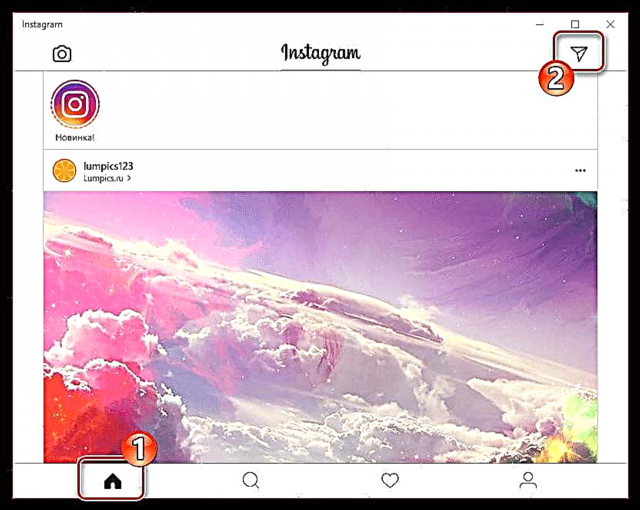

ဖတ်ပါ။ Instagram ကိုမိတ်ဆွေဘယ်လိုရှာရမလဲ
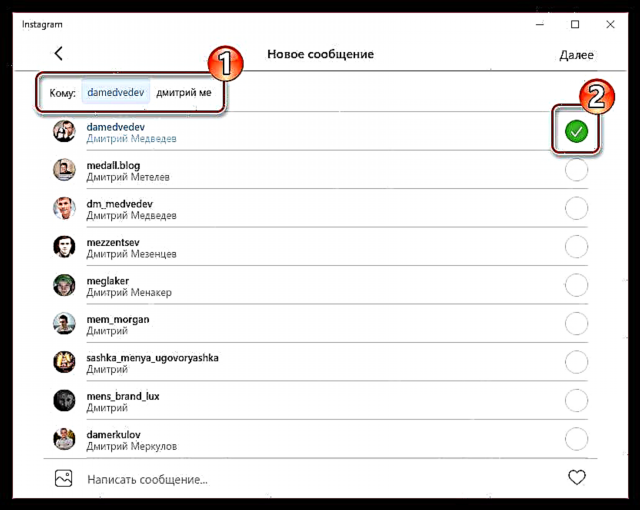


Yandex.Direct တွင်အသုံးပြုသူအားမက်ဆေ့ခ်ျပို့ရန်ခွင့်ပြုသည့်အခြားနည်းလမ်းများကိုသင်စိတ်ဝင်စားပါကဤဆောင်းပါးကိုယခင်ဆောင်းပါးတစ်ပုဒ်မှစာမျက်နှာပေါ်တွင်အသေးစိတ်ဆွေးနွေးထားသည်။
ဖတ်ရန်: Instagram Direct တွင်မည်သို့ရေးရမည်နည်း
ယနေ့ကွန်ပျူတာမှ Instagram မှမက်ဆေ့ခ်ျများပို့ခြင်းကိစ္စမှာထိုအရာအားလုံးပင်ဖြစ်သည်။











